在同一個局域網內,為了方便資源共享以及下載,建立網絡共享文件夾是必須的一件事情。但是在成功建立網絡共享文件夾的時候,並不能確保每一個局域網的用戶都可以成功訪問以及登陸共享文件夾。那麼對於win7 64位旗艦版iso無法訪問共享文件夾的用戶來說,應該怎麼解決這個故障呢?

Ping命令:當用戶無法訪問局域網中的共享文件夾的時候,用戶第一時間就要使用ping命令ping共享文件夾所在的計算機ip地址。如果ping不同,則需要跟共享文件夾所在的計算機ip地址設置在同一個網段。關於是不是在同一個網段,可以通過ip地址的子網掩碼進行判斷。
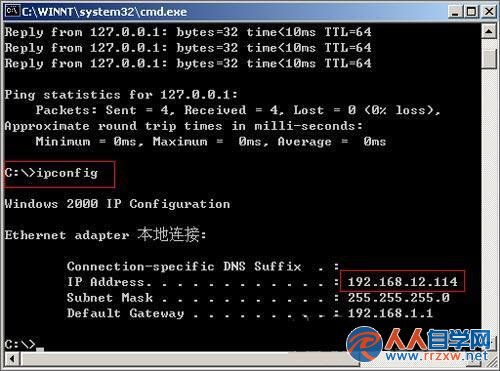
啟動文件共享:如果用戶自己本身計算機中的網絡共享服務沒有開啟的話,即使跟共享文件夾計算機在同一個網段,也是沒有辦法進行訪問共享文件夾的。
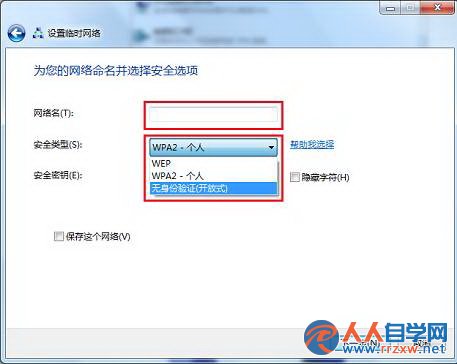
設置同一個工作組:即使是在同一個局域網內,如果用戶的計算機跟共享文件夾所在的計算機不在同一個工作組的話,也很有可能會遇到無法訪問的故障。在用戶計算機安全屬性對話框中,有關於計算機工作組的設置,最好是能夠設置在同一個工作組內。
對於win7版操作系統用戶來說,當自己無法訪問網絡共享文件夾的時候,找到無法訪問的根本原因才是王道,才是解決故障的最有效方案!